Узкое место ЦП часто может вызывать эту проблему
- Убедитесь, что вы сделали резервную копию вашего ПК перед обновлением BIOS, чтобы избежать потери данных.
- Если вы обновляете свой компьютер, приобретите процессорный кулер, который поможет снизить риск перегрева.
- Загрузите драйверы и файлы обновления BIOS исключительно с веб-сайта производителя.
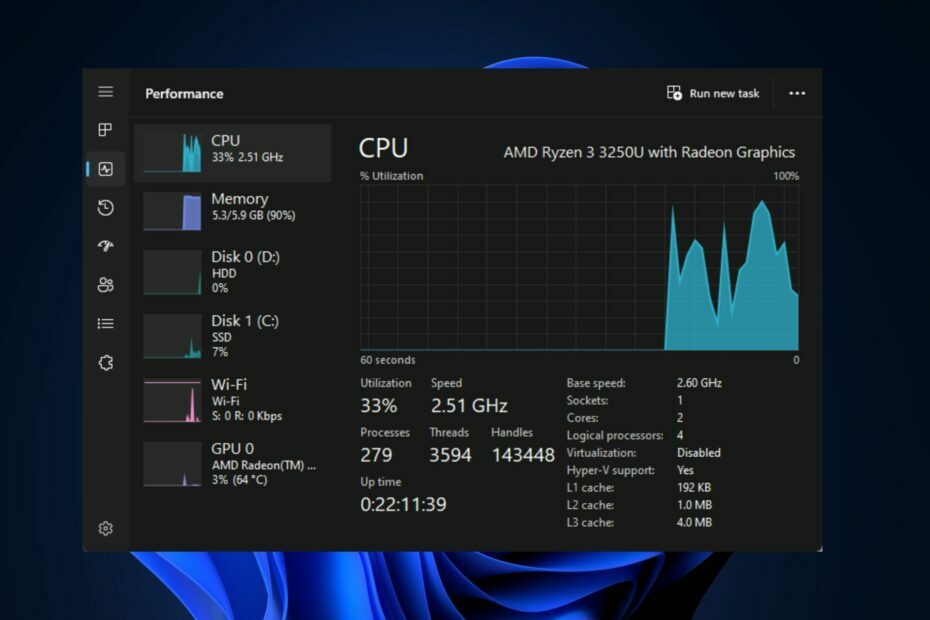
ИксУСТАНОВИТЕ, НАЖИМАЯ НА СКАЧАТЬ ФАЙЛ
Это программное обеспечение будет поддерживать ваши драйверы в рабочем состоянии, тем самым защищая вас от распространенных компьютерных ошибок и сбоев оборудования. Проверьте все свои драйверы прямо сейчас, выполнив 3 простых шага:
- Скачать DriverFix (проверенный загружаемый файл).
- Нажмите Начать сканирование чтобы найти все проблемные драйверы.
- Нажмите Обновите драйверы чтобы получить новые версии и избежать сбоев в работе системы.
- DriverFix был загружен пользователем 0 читателей в этом месяце.
Если вы увлекаетесь тяжелыми играми или рендерингом, вам нужен
компьютерное остроумиеч хороший процессор. Пользователи ПК более низкого класса часто решают обновить свой процессор для повышения производительности. Однако некоторые из наших читателей сообщили о низком FPS после обновления процессора.Следовательно, мы покажем вам список шагов, которые необходимо применить для быстрого исправления низкого FPS после обновления процессора.
- Что вызывает низкий FPS после обновления процессора?
- Как я могу исправить низкий FPS после обновления процессора?
- 1. Включить XMP
- 2. Отключить игровой видеорегистратор
- 3. Обновите свои драйверы
- 4. Обновите свой BIOS
- 5. Избегайте перегрева или дроссельной заслонки графического процессора
Что вызывает низкий FPS после обновления процессора?
Ниже приведены некоторые из причин низкого FPS после обновления процессора:
- Несовместимые драйверы – После обновления ПК вам потребуется загрузить соответствующий набор драйверов, совместимых с вашей ОС. Если вы установите драйверы, несовместимые с обновленным процессором, вы, вероятно, столкнетесь с низким FPS.
- Узкое место ЦП – Модернизация вашего ПК может привести к Узкое место ЦП. Это происходит, когда ЦП недостаточно быстр для обработки объема данных, используемых обновленным графическим процессором. Когда это произойдет, ваш процессор станет узким местом для вашего графического процессора и снизит производительность.
- Устаревшие графические драйверы — Если вы только что обновили свой компьютер, драйверы, ранее установленные в системе, скорее всего, устарели. Запуск игр на устаревших графических драйверах может привести к низкому FPS.
- Игровой видеорегистратор – Игровой видеорегистратор является частью игровая панель Xbox используется для записи видео в фоновом режиме во время игры. Это очень полезная функция, которую геймеры используют, чтобы запечатлеть эпические игровые моменты. Однако эта функция также может вызвать низкий FPS после обновления вашего процессора.
Независимо от причин, давайте рассмотрим решения ниже.
Как я могу исправить низкий FPS после обновления процессора?
Если на вашем ПК наблюдается низкий FPS после обновления ЦП, выполните каждый из следующих шагов, чтобы устранить ошибку:
1. Включить XMP
- нажмите Окна ключ, нажмите на Власть значок и выберите Перезапуск.
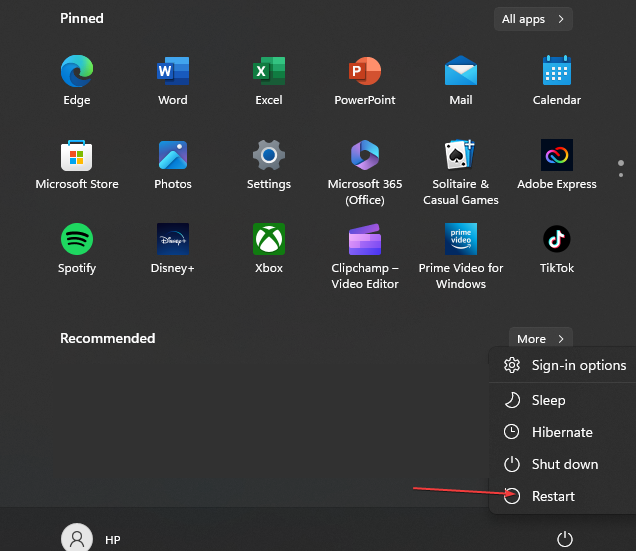
- Как только ваш компьютер начнет загружаться, нажмите кнопку F2, Дел, или F10 клавиши несколько раз, пока не войдете в БИОС.
- Находясь в BIOS, найдите XMP (экстремальный профиль памяти) вкладку и нажмите на вкладку, чтобы включить ее.
Включение XMP полностью раскрывает потенциал вашего оборудования, обеспечивая максимальную производительность вашего компьютера. Когда XMP включен, ваш компьютер будет более эффективно справляться с тяжелыми задачами, такими как игры.
2. Отключить игровой видеорегистратор
- нажмите Окна ключ + г открыть Игровой бар.
- Нажать на Настройки кнопка с правой стороны Игровой бар.
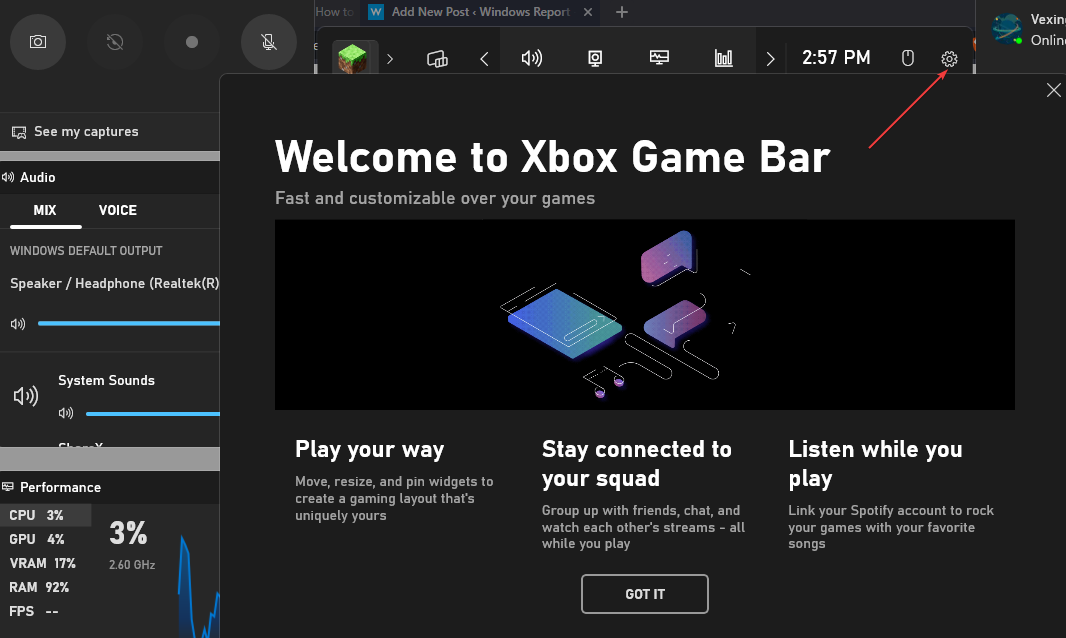
- В окне настроек нажмите кнопку Захват вкладка Снимите флажок рядом с Запись в фоновом режиме, пока я играю в игру.
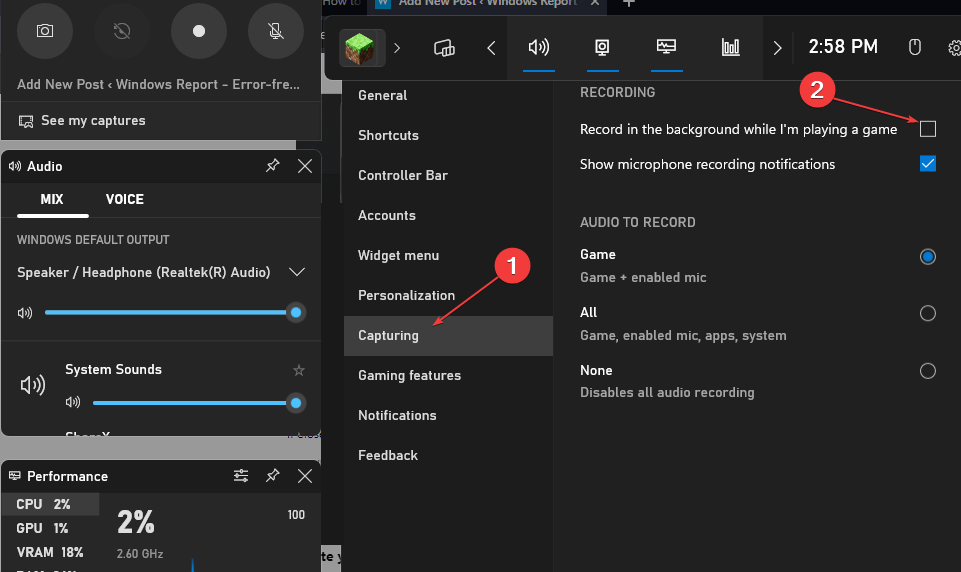
- Закройте приложение «Настройки» и перезапустите игру, чтобы проверить, низкий ли FPS.
Игровой видеорегистратор — один из самых ресурсоемких компонентов игровой панели Xbox. Если цифровой видеорегистратор включен, производительность вашего ПК может снизиться из-за чрезмерного использования памяти этой функцией.
Отключение DVR — один из лучших способов решить проблему падения FPS в Windows.
- Исправлено: сжатая (заархивированная) папка недействительна
- Ошибка DistributedCOM 10005: что это такое и как ее исправить
- Adobe After Effects работает медленно? 5 способов ускорить его
- rtf64x64.sys: как исправить ошибку «синий экран смерти»
3. Обновите свои драйверы
- нажмите Окна ключ + С, введите Диспетчер устройств и ударил Входить.
- в Диспетчер устройств окно, найдите Адаптер дисплея вариант, щелкните правой кнопкой мыши на графический приводэ, и выберите Обновить драйвер.
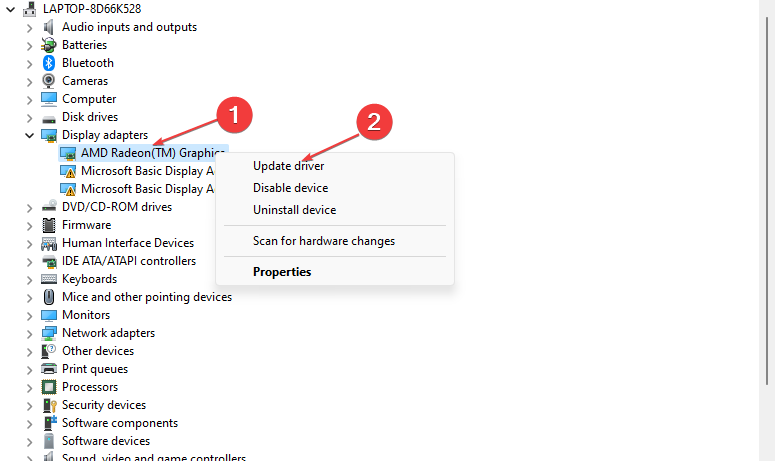
- Нажмите на Автоматический поиск обновленного программного обеспечения драйверов и подождите, пока Windows завершит поиск.
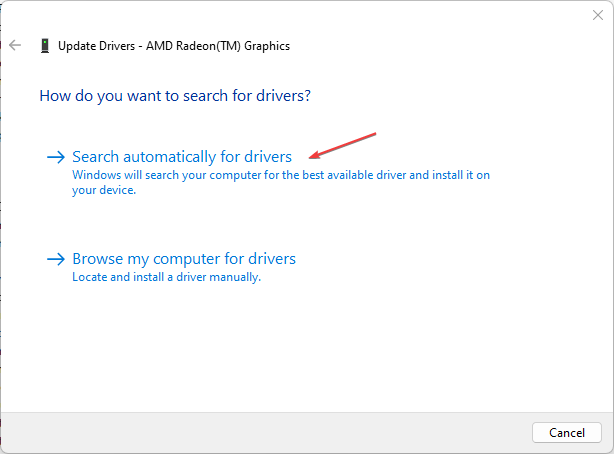
Если вы устанавливаете драйверы вручную, вам необходимо загрузить драйверы с официального Нвидиа или AMD Веб-сайт.
Вот подробное руководство по как обновить драйвера вручную и автоматически в Windows 11.
Существует также способ автоматического обновления драйверов, а именно надежное стороннее программное обеспечение, такое как DriverFix, которое находит последние обновления драйверов в своей обширной базе данных.

DriverFix
Найдите последние обновления драйверов с помощью программного обеспечения DriverFix.
4. Обновите свой BIOS
ПРИМЕЧАНИЕ
Действия по обновлению BIOS различаются в зависимости от производителя. Однако вы можете использовать приведенные ниже шаги для устройств HP.
- Перейти к Веб-сайт загрузки драйверов и программного обеспечения HP.
- Выбирать Ноутбук или рабочий стол, в зависимости от типа используемого компьютера.
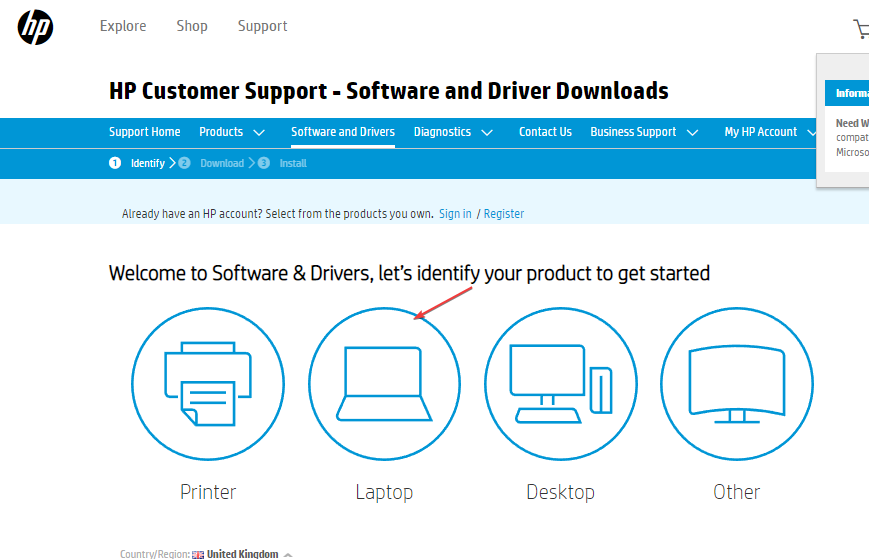
- Введите точный серийный номер или компьютерная модель вашего устройства.
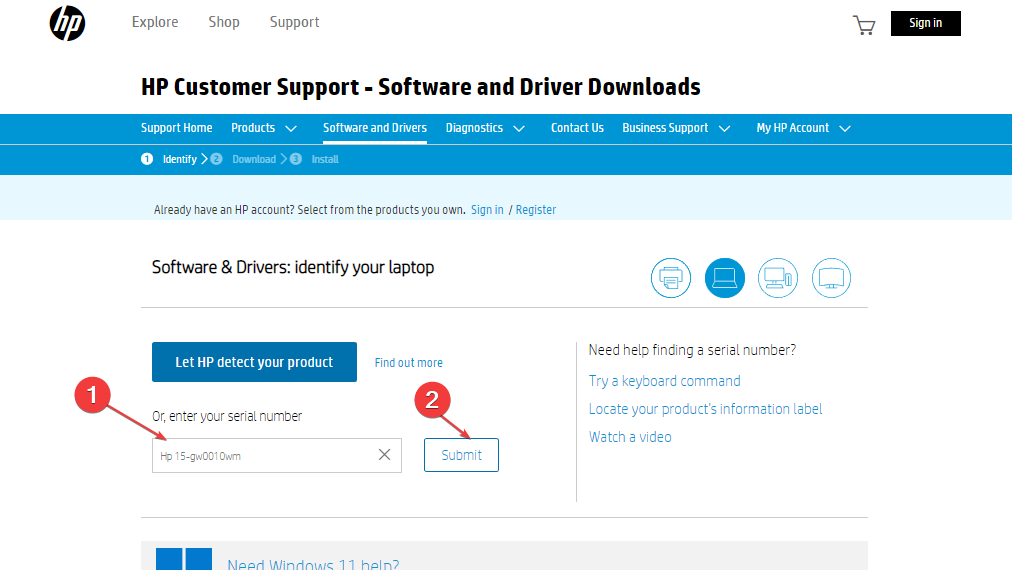
- Теперь выберите свой ОС и версия ОС, затем нажмите на Представлять на рассмотрение.
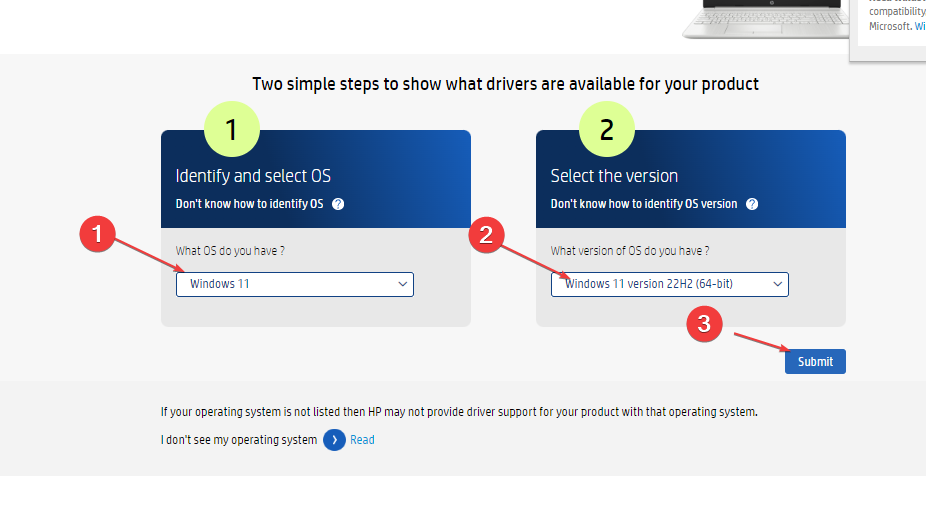
- Нажмите на Все водители а затем расширить БИОС для проверки доступных обновлений. Далее нажмите на Скачать икона.
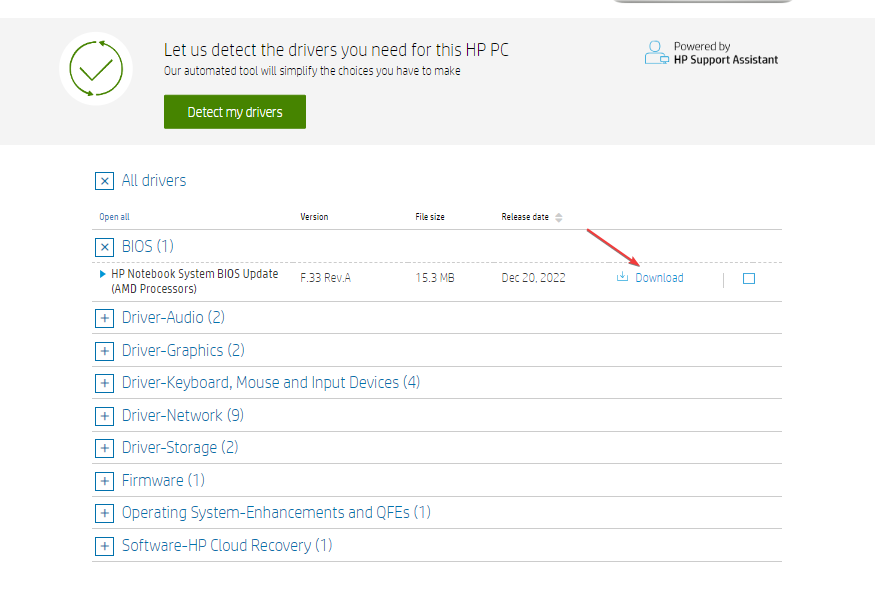
- Установите .exe файл и следуйте инструкциям на экране.
- Перезагрузите компьютер и выберите Применить обновление сейчас во время запуска.
У нас есть подробное руководство, показывающее вам как обновить биос на виндовс 11. Убедитесь, что вы прочитали статью, прежде чем пытаться обновить BIOS.
5. Избегайте перегрева или дроссельной заслонки графического процессора
Перегрев — одна из основных причин ошибок FPS на компьютерах. Перегрев ПК может привести к колебаниям FPS во время игры или рендеринга.
Если ваш компьютер становится слишком горячим, ваш графический процессор снизит производительность, чтобы помочь стабилизировать температуру. Это приведет к снижению производительности вашего ПК.
Убедитесь, что ваш компьютер имеет хороший поток воздуха, чтобы предотвратить его перегрев, ведущий к падению FPS.
Если FPS вашего ПК упал после обновления ЦП, в этой статье приведены шаги, необходимые для решения проблемы.
Если у вас есть альтернативные решения, которые помогли вам устранить падение FPS, сообщите нам об этом в комментариях ниже.
Все еще есть проблемы? Исправьте их с помощью этого инструмента:
СПОНСОР
Если приведенные выше советы не помогли решить вашу проблему, на вашем ПК могут возникнуть более серьезные проблемы с Windows. Мы рекомендуем загрузка этого инструмента для ремонта ПК (оценка «Отлично» на TrustPilot.com), чтобы легко их решать. После установки просто нажмите кнопку Начать сканирование кнопку, а затем нажмите на Починить все.


